Come ben sapete, le Live Tile di Windows 8 s’ispirano a quelle di Windows Phone e permettono di visualizzare una grossa quantità di informazioni in tempo reale, a seconda dell’applicazione: ad esempio quella dell’applicazione Mail mostra l’anteprima delle ultime eMail non lette, mentre la Live Tile dell’Hub Foto mostra le ultime foto caricate su Facebook, oppure scaricate sul proprio computer.
Quindi ognuna di esse mostra delle informazioni in modo differente, e possono farlo utilizzando particolari animazioni che qualcuno potrebbe trovare fastidiose: in questo articolo vedremo come personalizzarle; oltre a pinnarle o rimuoverle dalla Start screen, organizzarle e raggrupparle, possiamo:
Disinstallarle (vale solo per le applicazioni Metro)
Le nuove applicazioni in Modern Style forniscono un livello d’esperienza utente superiore in alcuni casi rispetto alle applicazioni Desktop, grazie alla facilità d’uso e gestione di esse. Una volta installata un’applicazione la ritroveremo “pinnata” nella Start screen, pronta per essere spostata nella posizione che preferiamo, oppure inserita in un determinato gruppo: per disinstallarla basterà cliccarci sopra con il tasto destro, se state usando il mouse, e selezionare la voce Disinstalla (se invece si vuole utilizzare la tastiera, spostarsi con i tasti freccia posizionandosi sull’applicazione che si desidera disinstallare, premere la barra spaziatrice, e selezionare Disinstalla).
Ridimensionarle
La maggior parte delle Metro app hanno una Live Tile quadrata, però alcune di queste possono essere ridimensionate, e in particolare ingrandite: maggior grandezza sta a significare maggior numero di informazioni fornite dalla piastrella stessa. Per far comparire il menu per scegliere le dimensioni, basterà cliccare con il tasto destro del mouse su quella che abbiamo intenzione di ridimensionare, e cliccare su Più piccolo o Più grande, a seconda dei casi.
Attivarle o disattivarle
Sia grandi che piccole le Live Tile riescono a fornire in tempo reale tante informazioni utili per l’utente, però se per un motivo o per un altro vorreste disattivare la ricezione di queste, basterà cliccarci sopra con il tasto destro del mouse, e dopo la comparsa del menu in basso scegliere Disattiva riquadro animato.
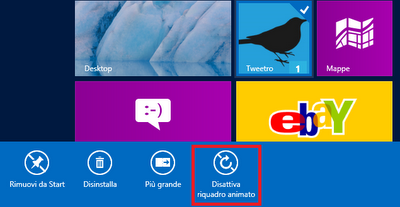
Aggiungerne di personalizzate
Grazie a OblyTile, sviluppato da Argony-OT, modder su XDA, sarà possibile creare in modo facile e semplice Live Tile personalizzate, con i propri collegamenti preferiti, come ad esempio quella adibita allo spegnimento del computer.
Una volta scaricato il tool (troverete il link in fondo all’articolo) ed avviato, noterete che l’interfaccia è molto intuitiva.
Il tool permette di:
- Dare un nome e una descrizione alla Live Tile.
- Scegliere il percorso del programma o del file.
- Scegliere un immagine per quando ha dimensioni massime (dal formato 120×120).
- Scegliere un immagine per quando ha dimensioni minime (dal formato 30×30).
Tanti sono i modi quindi per personalizzare al meglio le Live Tiles del nuovo amato ed odiato Start Menu.
Articolo di Windows Blog Italia
Download | OblyTile